在CAD機械設計中,構造孔是一種比較常見的構造,其通常用于孔的剖面圖當中,有時也用于俯視圖等視圖當中。那么,怎樣使用機械CAD軟件繪制構造孔呢?
浩辰CAD機械2019軟件是目前機械設計中使用最廣泛的軟件之一,具有較強的代表性。在今天的CAD教程中,我們就以浩辰CAD機械2019為工具,示范一下怎樣快速生成下圖所示的構造孔(如圖1)。
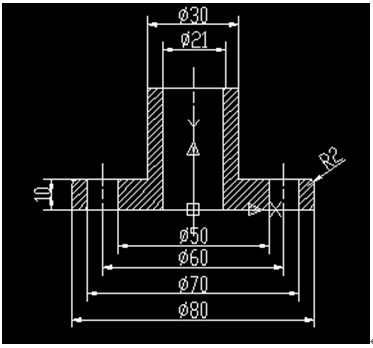
圖1
首先,我們使用浩辰CAD機械2019繪制出圖形的外輪廓,這個很簡單,在這里我們就不詳細的介紹了(如圖2)。
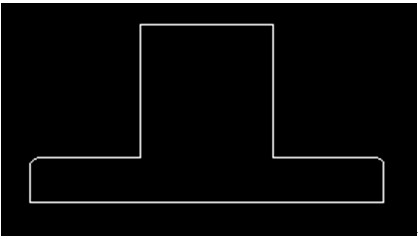
圖2
然后,我們開始繪制兩邊以及中心的直孔——浩辰CAD機械2019軟件中的構造孔功能中包括幾種類型。
1.普通直孔、普通階梯孔、普通錐形孔:包括通孔和盲孔。若復選【螺紋孔】項,可以定義孔為螺紋孔,并在中心孔(螺紋孔)欄中選擇參數;若復選【局面剖】項,則可以形成孔的剖視圖。
2.中心孔
中心孔包括A、B、C、D四種類型。定義一種類型后,可以在中心孔(螺紋孔)欄中選擇參數,此時孔的尺寸欄變為可編輯狀態,用戶可以在此設置孔的尺寸,但不提供其俯視圖的插入(如圖3)。
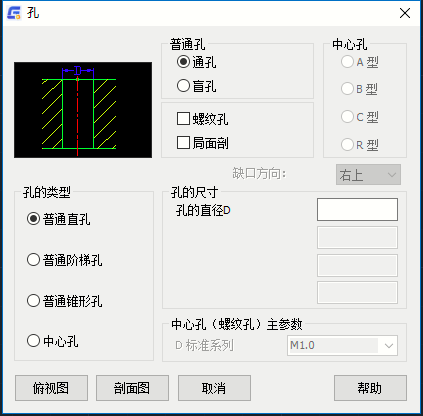
圖3
我們估計中心線的位置和孔的參數,然后選擇上下端面,直接生成孔(如圖4)。

圖4
最后,我們需要再對圖紙進行填充和尺寸的標注,這張CAD機械構造孔的圖紙就完成了。大家感興趣的可以動手試試吧!

2021-10-14

2021-10-11

2021-10-09

2019-10-30

2019-09-19

2019-09-19

2019-09-19

2019-09-19

2019-09-19

2019-09-19

2019-09-19
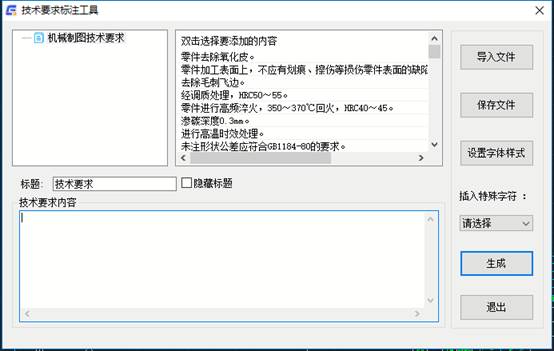
2019-09-18
